3 modi per correggere la videochiamata Discord che non funziona (09.14.25)
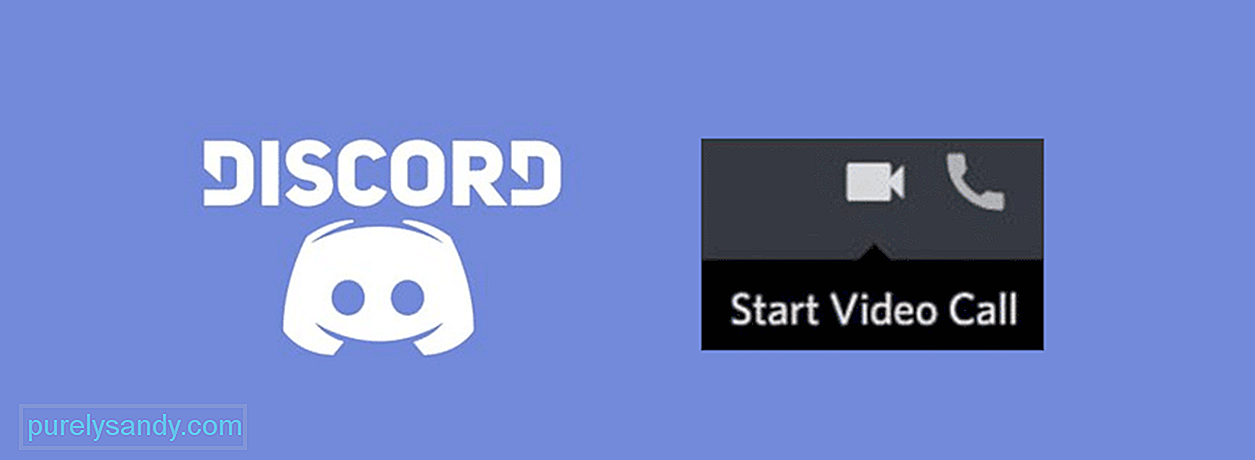 La videochiamata discord non funziona
La videochiamata discord non funzionaUna delle tante fantastiche funzionalità che Discord ha in serbo per gli utenti è la sua video chat. La chat video di Discord ti consente di comunicare tramite video direttamente con una persona o con più persone contemporaneamente se ti trovi in un piccolo server. Puoi aggiungere molte persone e parlare con loro contemporaneamente, e funziona abbastanza bene per non far sembrare le cose sovraffollate indipendentemente da quante persone si uniscono. Tutto sommato, è una funzione molto utile in Discord che piace alla maggior parte delle persone.
Ma ci sono alcune volte in cui Discord non ti consente di comunicare con gli altri tramite la chat video. Molte persone lo hanno riscontrato, ma hanno affermato che anche le persone sono state in grado di trovare soluzioni. Ecco alcune delle suddette soluzioni che puoi utilizzare se la videochiamata Discord non funziona per te.
Lezioni di Discord popolari
Puoi verificarlo visitando il sito Web ufficiale della VPN che stai attualmente utilizzando. Su questo sito Web, verranno fornite tutte le informazioni sul software VPN, insieme alla presenza o meno di UDP. Se non ha UDP e supporta invece TCP, Discord non funzionerà mentre la VPN è in esecuzione in background. Si consiglia di disabilitarlo ogni volta che si desidera utilizzare Discord ed effettuare una videochiamata, o semplicemente decidere di utilizzare invece una nuova VPN. Preferibilmente uno che supporti UDP, ovviamente.
Se è la prima volta che provi a far funzionare una videochiamata Discord su una nuova dispositivo, si consiglia di controllare le autorizzazioni dell'app. Assicurati di confermare che Discord ha abilitato sia le autorizzazioni per la fotocamera che per il microfono, poiché sono entrambe ovviamente una parte necessaria delle videochiamate con le persone. Se non sono abilitati, assicurati di abilitarli e prova a fare di nuovo una videochiamata Discord. Il processo di verifica delle autorizzazioni dell'app e di concessione/rimozione delle stesse varia a seconda del dispositivo. Quindi, usa il tuo browser per trovare il metodo per il dispositivo specifico che usi.
Questa è una soluzione che sicuramente ti aiuterà se i due precedenti non sono stati in grado di farlo. Tutto quello che devi fare è entrare in una videochiamata Discord. Se non funziona correttamente, cambia semplicemente la tua regione rimanendo all'interno della chiamata. Noterai immediatamente un enorme aumento della qualità della videochiamata Discord e la funzione dovrebbe funzionare correttamente dopo questo.
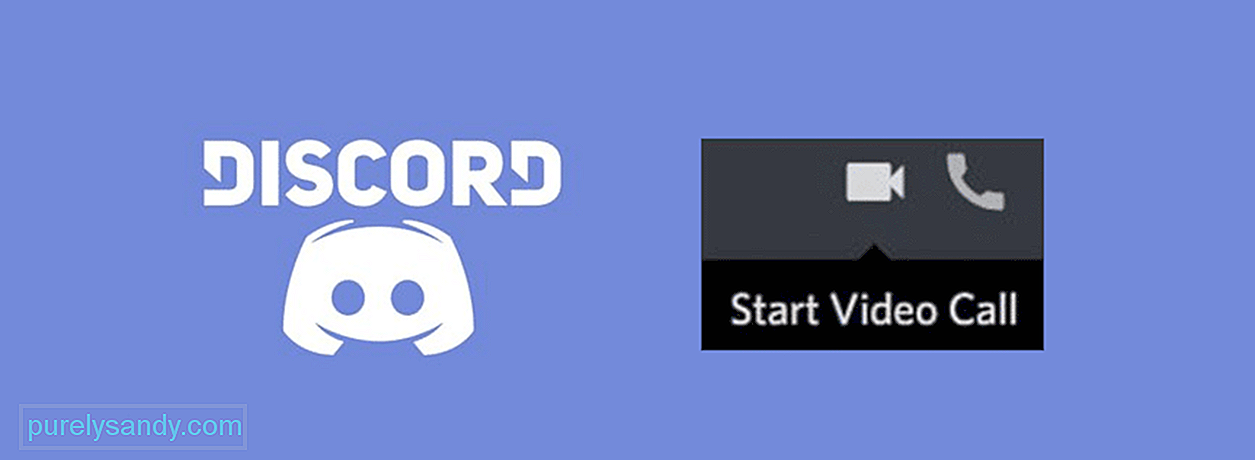
Video Youtube: 3 modi per correggere la videochiamata Discord che non funziona
09, 2025

